1、growpart /dev/vdb 1
2、resize2fs /dev/vdb1
华为云教程地址:https://support.huaweicloud.com/usermanual-evs/evs_01_0109.html#evs_01_0109__section20200028194016
-
扩大已有MBR分区或GPT分区
数据盘“/dev/vdb”原有容量100GB,只有一个分区“/dev/vdb1”。将数据盘容量扩大至150GB,本示例将新增的50GB划分至已有的MBR分区或GPT分区内“/dev/vdb1”内。
-
输入“y”,按“Enter”,完成安装。
-
执行以下命令,查看磁盘的分区信息。
fdisk -l
回显类似如下信息:[root@ecs-test-0001 ~]# fdisk -l Disk /dev/vda: 42.9 GB, 42949672960 bytes, 83886080 sectors Units = sectors of 1 * 512 = 512 bytes Sector size (logical/physical): 512 bytes / 512 bytes I/O size (minimum/optimal): 512 bytes / 512 bytes Disk label type: dos Disk identifier: 0x000bcb4e Device Boot Start End Blocks Id System /dev/vda1 * 2048 83886079 41942016 83 Linux Disk /dev/vdb: 161.1 GB, 161061273600 bytes, 314572800 sectors Units = sectors of 1 * 512 = 512 bytes Sector size (logical/physical): 512 bytes / 512 bytes I/O size (minimum/optimal): 512 bytes / 512 bytes Disk label type: dos Disk identifier: 0x38717fc1 Device Boot Start End Blocks Id System /dev/vdb1 2048 209715199 104856576 83 Linux -
-
执行以下命令,查看数据盘分区“/dev/vdb1”的容量。
df -TH
回显类似如下信息:[root@ecs-test-0001 ~]# df -TH Filesystem Type Size Used Avail Use% Mounted on devtmpfs devtmpfs 509M 0 509M 0% /dev tmpfs tmpfs 520M 0 520M 0% /dev/shm tmpfs tmpfs 520M 7.1M 513M 2% /run tmpfs tmpfs 520M 0 520M 0% /sys/fs/cgroup /dev/vda1 ext4 43G 2.3G 38G 6% / tmpfs tmpfs 104M 0 104M 0% /run/user/0 /dev/vdb1 ext4 106G 63M 101G 1% /mnt/sdc -
-
执行以下命令,指定数据盘待扩容的分区,通过growpart进行扩容。
growpart 数据盘 分区编号
命令示例:
growpart /dev/vdb 1
回显类似如下信息:[root@ecs-test-0001 ~]# growpart /dev/vdb 1 CHANGED: partition=1 start=2048 old: size=209713152 end=209715200 new: size=314570719,end=314572767 -
请参考2安装gdisk软件包。
-
根据磁盘的文件系统,选择不同方法扩展磁盘分区文件系统的大小。
-
若磁盘文件系统为ext*,请执行以下命令。
命令示例:
resize2fs /dev/vdb1
回显类似如下信息:[root@ecs-test-0001 ~]# resize2fs /dev/vdb1 resize2fs 1.42.9 (28-Dec-2013) Filesystem at /dev/vdb1 is mounted on /mnt/sdc; on-line resizing required old_desc_blocks = 13, new_desc_blocks = 19 The filesystem on /dev/vdb1 is now 39321339 blocks long.
-
若磁盘文件系统为ext*,请执行以下命令。
-
-
若磁盘文件系统为xfs,请执行以下命令。
命令示例:
sudo xfs_growfs /dev/vdb1
回显类似如下信息:
[root@ecs-test-0001 ~]# sudo xfs_growfs /dev/vdb1 meta-data=/dev/vdb1 isize=512 agcount=4, agsize=6553472 blks = sectsz=512 attr=2, projid32bit=1 = crc=1 finobt=0 spinodes=0 data = bsize=4096 blocks=26213888, imaxpct=25 = sunit=0 swidth=0 blks naming =version 2 bsize=4096 ascii-ci=0 ftype=1 log =internal bsize=4096 blocks=12799, version=2 = sectsz=512 sunit=0 blks, lazy-count=1 realtime =none extsz=4096 blocks=0, rtextents=0 data blocks changed from 26213888 to 39321339 -
-
-
执行以下命令,查看扩容后数据盘分区“/dev/vdb1”的容量。
df -TH
回显类似如下信息:[root@ecs-test-0001 ~]# df -TH Filesystem Type Size Used Avail Use% Mounted on devtmpfs devtmpfs 509M 0 509M 0% /dev tmpfs tmpfs 520M 0 520M 0% /dev/shm tmpfs tmpfs 520M 7.1M 513M 2% /run tmpfs tmpfs 520M 0 520M 0% /sys/fs/cgroup /dev/vda1 ext4 43G 2.3G 38G 6% / tmpfs tmpfs 104M 0 104M 0% /run/user/0 /dev/vdb1 ext4 159G 63M 151G 1% /mnt/sdc
 说明:
说明:
若回显为
no tools available to resize disk with 'gpt' FAILED: failed to get a resizer for id ''


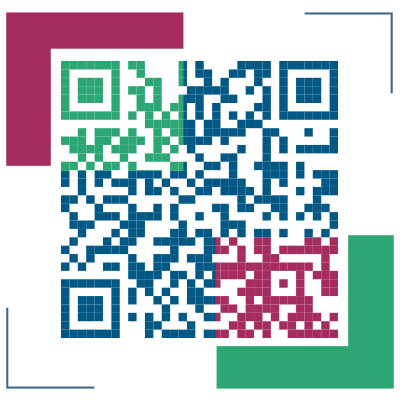
发表评论: